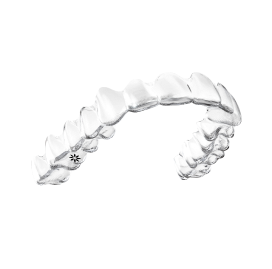Tính năng Chỉnh sửa Kế hoạch trong phần mềm ClinCheck® Pro
Thực hiện những thay đổi đáng kể cho kế hoạch điều trị của bạn một cách nhanh chóng và dễ dàng mà không cần sự trợ giúp của kỹ thuật viên Align.
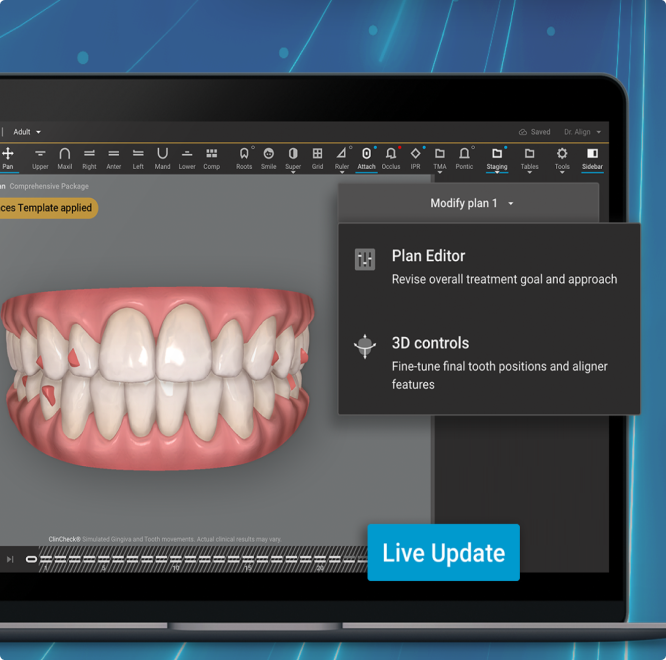
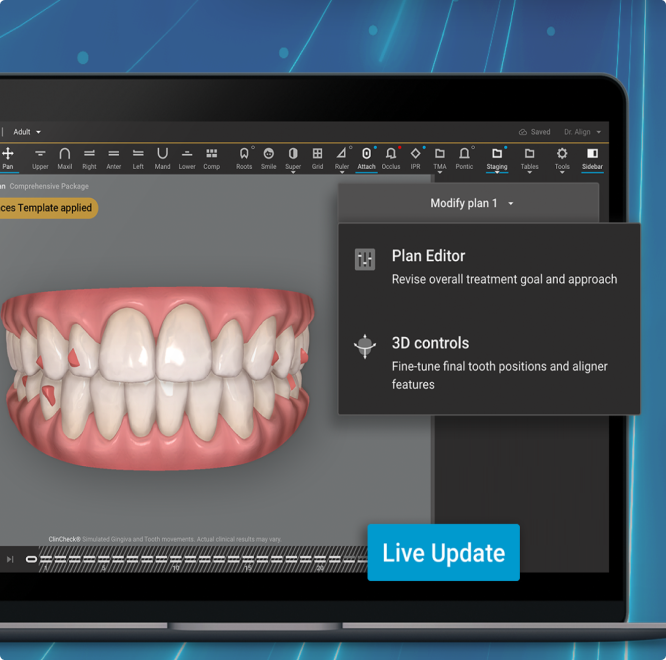
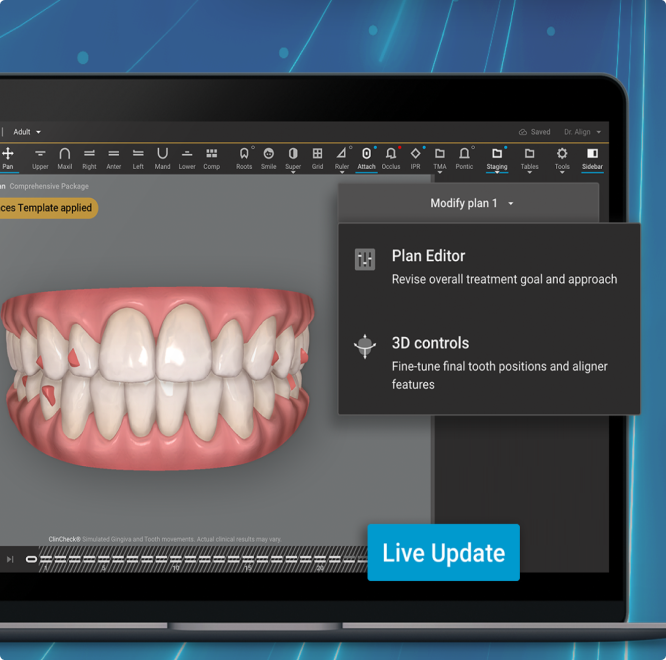
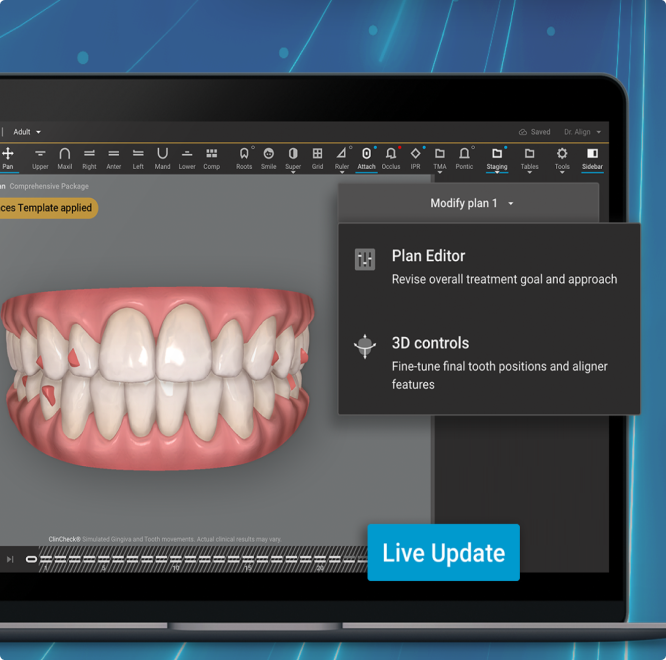
Kiểm soát tốt hơn việc lập kế hoạch điều trị để có kết quả lâm sàng tốt hơn với Chỉnh sửa Kế hoạch trong phần mềm ClinCheck®.
Tính năng Chỉnh sửa Kế hoạch giới thiệu nhiều công cụ sửa đổi ca bệnh mới mà trước đây chỉ có trong quá trình gửi ca bệnh trên Invisalign® Doctor Site hoặc trong phần bình luận cho kỹ thuật viên CAD.
Giống như những thay đổi chính xác mà bạn có thể thực hiện với 3D Controls, giờ đây bạn có thể thực hiện những thay đổi quan trọng hơn với Chỉnh sửa Kế hoạch khi sử dụng Kế hoạch cá nhân hóa Invisalign hoặc các biểu mẫu tùy chọn khác, sau đó xem các bản cập nhật trong vài phút với ClinCheck Live Update.
Ví dụ về những thay đổi mới trong kế hoạch điều trị bao gồm:
Mô phỏng nhổ răng
Lên lịch thực hiện IPR
Điều chỉnh phương pháp sửa sai lệch khớp cắn trước – sau (AP correction)
Loại bỏ các dịch chuyển chân răng
Xử lý các ca điều trị có khe thưa
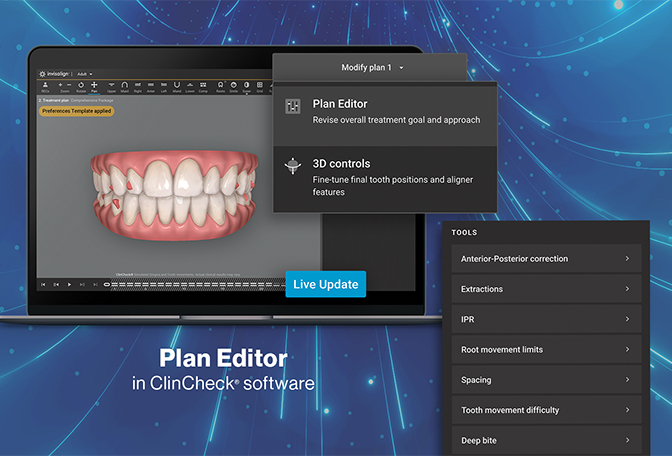
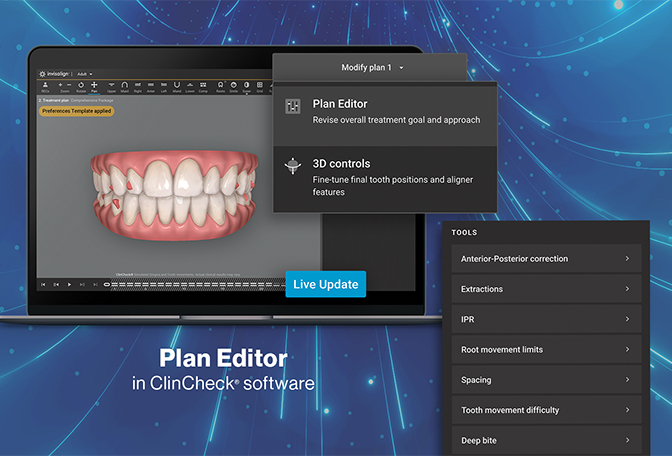
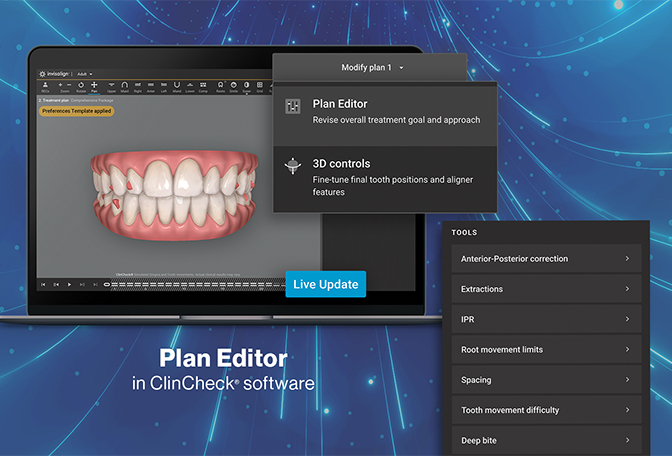
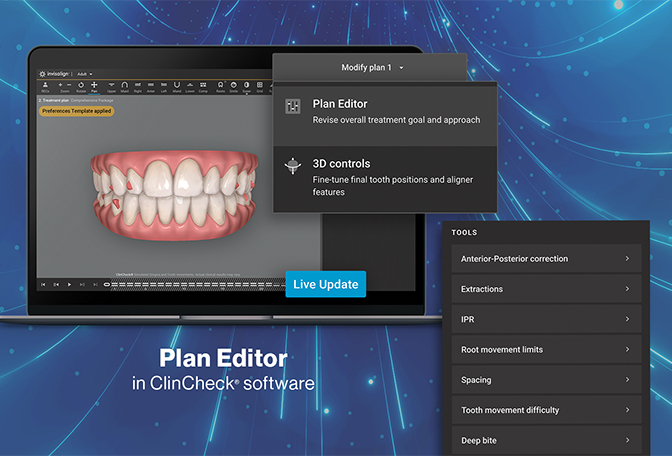
Chỉnh sửa Kế hoạch giúp tăng thêm hiệu quả cho kế hoạch điều trị của bạn.
Linh hoạt và tùy chỉnh
Tự mình thực hiện những thay đổi lớn, xem xét các so sánh và tùy chỉnh kế hoạch điều trị cho các trường hợp cụ thể.
Kiểm soát tốt hơn việc lập kế hoạch điều trị kỹ thuật số
Tận dụng khả năng chỉnh sửa, hoàn tác, làm lại và nghiên cứu các phương pháp tiếp cận mới cho kế hoạch điều trị của bạn mà không cần phải chờ kỹ thuật viên Align.
Hiệu quả và tiết kiệm thời gian
Bỏ qua các nhận xét dạng văn bản và xem sự thay đổi chỉ trong vài phút với ClinCheck Live Update để tiết kiệm thời gian và luôn cập nhật kịp thời.
Linh hoạt và tùy chỉnh
Tự mình thực hiện những thay đổi lớn, xem xét các so sánh và tùy chỉnh kế hoạch điều trị cho các trường hợp cụ thể.
Kiểm soát tốt hơn việc lập kế hoạch điều trị kỹ thuật số
Tận dụng khả năng chỉnh sửa, hoàn tác, làm lại và nghiên cứu các phương pháp tiếp cận mới cho kế hoạch điều trị của bạn mà không cần phải chờ kỹ thuật viên Align.
Hiệu quả và tiết kiệm thời gian
Bỏ qua các nhận xét dạng văn bản và xem sự thay đổi chỉ trong vài phút với ClinCheck Live Update để tiết kiệm thời gian và luôn cập nhật kịp thời.
Xem video này để có cái nhìn tổng quan về những gì Chỉnh sửa Kế hoạch có thể làm cho phòng khám của bạn.
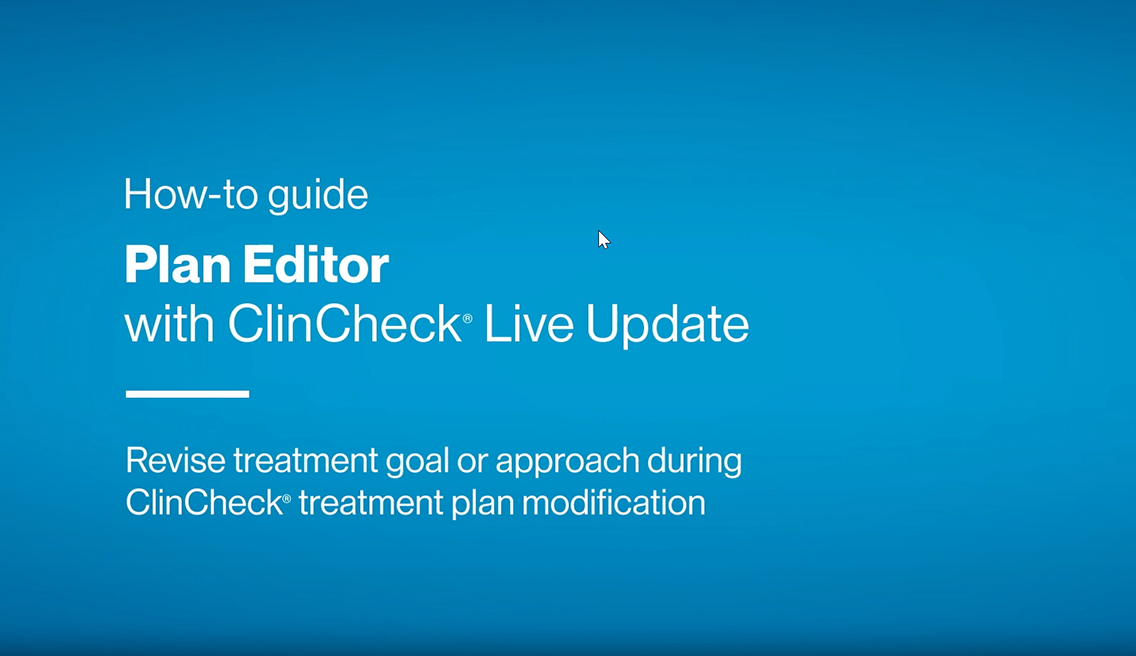
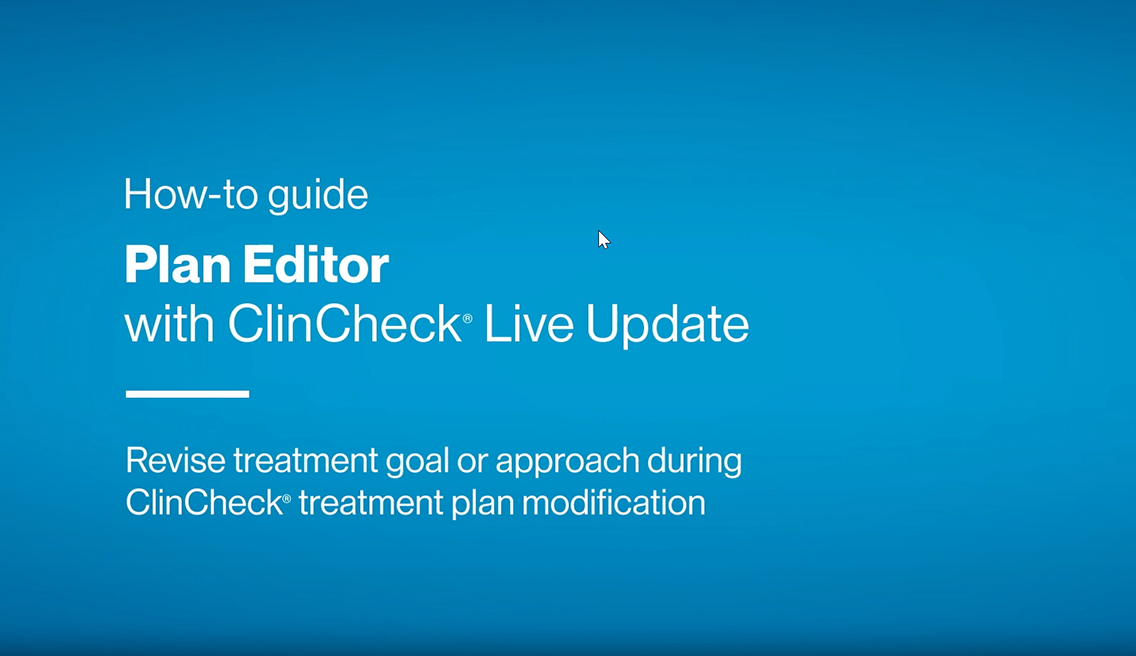
Tính năng Chỉnh sửa Kế hoạch hoạt động như thế nào.
Chỉnh sửa Kế hoạch chỉ được bật khi chọn một biểu mẫu quan điểm lâm sàng, như Invisalign® Personalized Plan, và chỉ được sử dụng cho những ca điều trị cụ thể khi bạn muốn sửa đổi mục tiêu hoặc kế hoạch điều trị, hoặc xử lý các ca ngoại lệ đối với tùy chọn điều trị thông thường của bạn.
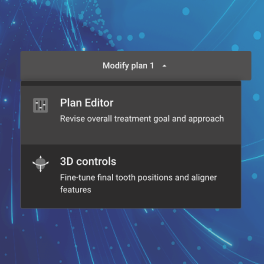
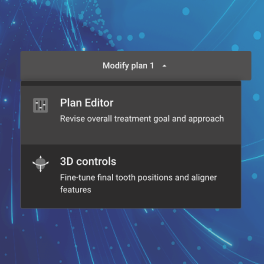
Bước 1
Chọn bất kỳ kế hoạch nào từ lịch sử của bạn, vào ‘Điều chỉnh kế hoạch' và chọn 'Chỉnh sửa Kế hoạch ' từ menu thả xuống.
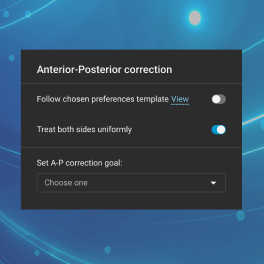
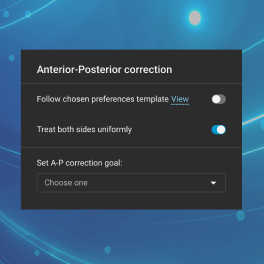
Bước 2
Chọn một hoặc nhiều công cụ để xem các tùy chọn hiện có và tắt chúng để thực hiện các sửa đổi của bạn.
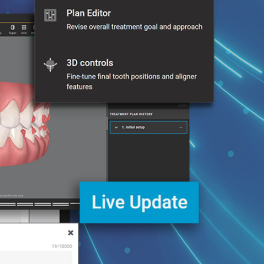
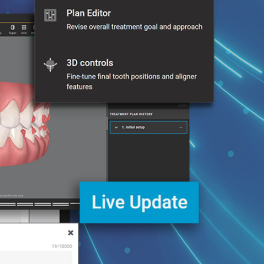
Bước 3
Thực hiện các thay đổi và nhấp vào nút ‘Live Update' để xem lại các thay đổi trong vài phút.
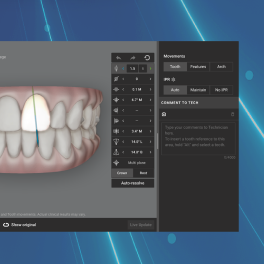
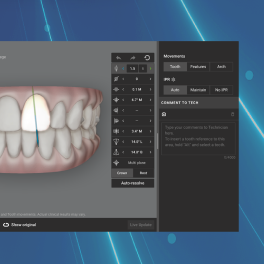
Bước 4
Khi hoàn tất các thay đổi trong Chỉnh sửa kế hoạch, hãy tinh chỉnh kế hoạch của bạn bằng 3D Controls hoặc chphê duyệt kế hoạch đã cập nhật.
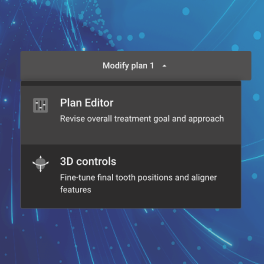
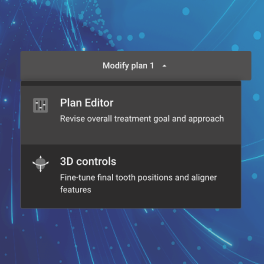
Bước 1
Chọn bất kỳ kế hoạch nào từ lịch sử của bạn, vào ‘Điều chỉnh kế hoạch' và chọn 'Chỉnh sửa Kế hoạch ' từ menu thả xuống.
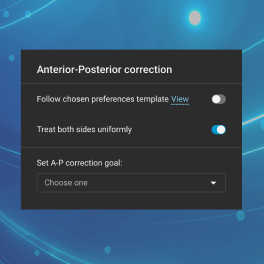
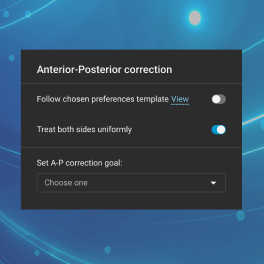
Bước 2
Chọn một hoặc nhiều công cụ để xem các tùy chọn hiện có và tắt chúng để thực hiện các sửa đổi của bạn.
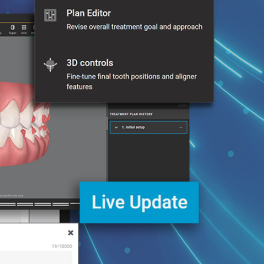
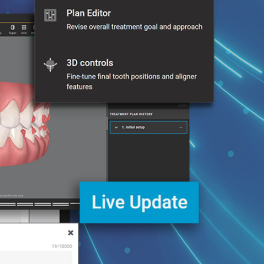
Bước 3
Thực hiện các thay đổi và nhấp vào nút ‘Live Update' để xem lại các thay đổi trong vài phút.
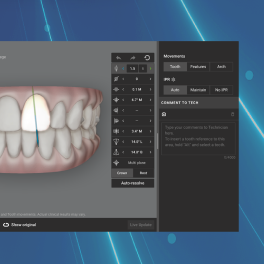
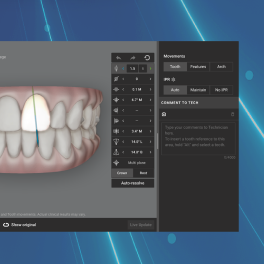
Bước 4
Khi hoàn tất các thay đổi trong Chỉnh sửa kế hoạch, hãy tinh chỉnh kế hoạch của bạn bằng 3D Controls hoặc chphê duyệt kế hoạch đã cập nhật.
Bạn cần được đào tạo về cách sử dụng Tính năng Chỉnh sửa Kế hoạch không?
Tham gia khóa đào tạo trực tuyến theo tốc độ của riêng bạn tại Invisalign Doctor Site hoặc liên hệ với Quản lý phát triển phòng khám của bạn để biết thêm thông tin.




Hợp lý hóa kế hoạch điều trị sẽ trao quyền và tiết kiệm thời gian của bạn để đạt được kết quả lâm sàng tốt hơn.
Sức mạnh của Tính năng Chỉnh sửa Kế hoạch được kích hoạt khi sử dụng Invisalign Personalized Plan hoặc các biểu mẫu tùy chọn khác. Invisalign Personalized Plan tự động hóa và áp dụng các tùy chọn lâm sàng cụ thể của bạn để cung cấp thiết lập ClinCheck ban đầu nhất quán, được cá nhân hóa và chất lượng cao.
Những câu hỏi thường gặp
Khi nào Tính năng Chỉnh sửa Kế hoạch có sẵn trong các kế hoạch điều trị của ClinCheck?
Tính năng Chỉnh sửa Kế hoạch sẽ có sẵn trong phần mềm ClinCheck Pro nếu bác sĩ sử dụng biểu mẫu Flex Rx. Sau khi bác sĩ nhận được thiết lập ban đầu, họ có thể tiếp tục sử dụng các công cụ Chỉnh sửa Kế hoạch. Chỉnh sửa Kế hoạch chỉ có sẵn để sử dụng trước khi sử dụng 3D Controls. Chỉnh sửa Kế hoạch sẽ không có sẵn nếu sử dụng 3D Controls trước và điều này sẽ rõ ràng trong giao diện.
Tại sao bác sĩ không thể thấy Chỉnh sửa Kế hoạch trong phần mềm ClinCheck Pro?
Đơn hàng phải được gửi bằng biểu mẫu Flex Rx để sử dụng công cụ Chỉnh sửa Kế hoạch trong phần mềm ClinCheck Pro.
Phải mất bao lâu để ClinCheck Live Update sửa bước và các tính năng?
Giống như ClinCheck Live Update với 3D Controls, nếu người dùng có kết nối internet ổn định và sử dụng phần cứng đáp ứng đủ yêu cầu tối thiểu của hệ thống, quá trình cập nhật thường mất khoảng 2 phút để hoàn tất. Một số người dùng có thể thấy bản cập nhật xuất hiện trong thời gian ngắn hơn.
Tại sao danh sách đầy đủ các công cụ của Tính năng Chỉnh sửa Kế hoạch lại không có sẵn?
Sau khi chọn Tính năng Chỉnh sửa Kế hoạch, phần mềm sẽ tự động hiển thị các công cụ tùy thuộc vào điều kiện ban đầu của trường hợp. (ví dụ: trường hợp cắn sâu sẽ không hiển thị công cụ cắn hở phía trước). Có thể dễ dàng bật các công cụ bằng cách chỉnh sửa phần 'Điều kiện ban đầu’ (Initial Conditions) của Tính năng Chỉnh sửa Kế hoạch.
Có thể sử dụng nhiều hơn một công cụ trước khi chọn nút Live Update không?
Có, bác sĩ có thể sửa đổi nhiều công cụ trong Tính năng Chỉnh sửa Kế hoạch trong một lần sử dụng.
Điều gì sẽ xảy ra nếu bác sĩ chuyển một ca điều trị sang cho bác sĩ không sử dụng biểu mẫu quan điểm lâm sàng như là Invisalign® Personalized Plan?
Nếu một ca điều trị được chuyển cho một bác sĩ khác, các quan điểm lâm sàng tự động của bác sĩ ban đầu sẽ được lưu sau khi chuyển cho bác sĩ mới. Tuy nhiên, bác sĩ mới sẽ không thấy Tính năng Chỉnh sửa Kế hoạch trong phần mềm.
Liệu các kỹ thuật viên CAD có thấy được các cập nhật về bước được thể hiện trong kế hoạch điều trị sau khi sử dụng ClinCheck Live Update không?
Có, các kỹ thuật viên CAD có thể thấy số bước chính xác mà bác sĩ thấy sau khi sử dụng Clincheck Live Update. Hạn chế duy nhất là các kỹ thuật viên CAD chỉ thấy được các kế hoạch đã được phê duyệt hoặc gửi đi mà không thể thấy được toàn bộ phần còn lại của kế hoạch mà bác sĩ đang tính toán.
Tại sao bác sĩ lại nhận được thông báo về việc tính năng Chỉnh sửa Kế hoạch hoặc Live Update không thể cập nhật hoặc bị lỗi?
Trong một số ít trường hợp, khi bác sĩ sử dụng Clincheck Live Update, việc điều chỉnh kế hoạch không thể được hoàn thành. Khi việc tính toán lại thất bại, bác sĩ sẽ thấy một thông báo hiện lên cho biết rằng tính năng Chỉnh sửa Kế hoạch bị lỗi. Nếu gặp sự cố này, bác sĩ nên thử lại Live Update và nếu lỗi vẫn xảy ra, vui lòng tiếp tục sử dụng phần để lại ý kiến.
Bác sĩ có thể gửi ý kiến tới kỹ thuật viên CAD trong khi sử dụng tính năng Chỉnh sửa Kế hoạch không?
Không - nút Submit (Gửi) sẽ bị vô hiệu hoá khi bác sĩ sử dụng tính năng Chỉnh sửa Kế hoạch. Bác sĩ phải sử dụng nút Live Update sau tính năng Chỉnh sửa Kế hoạch để tiếp tục với 3D controls, để lại ý kiến hoặc phê duyệt kế hoạch.
Có nội dung đào tạo về cách sử dụng tính năng Chỉnh sửa Kế hoạch và các công cụ của nó không?
Có, nội dung đào tạo có sẵn trên trang web Align Education, trong mục Giáo dục > Tài nguyên > ClinCheck Pro hoặc bằng cách nhấp vào đây.